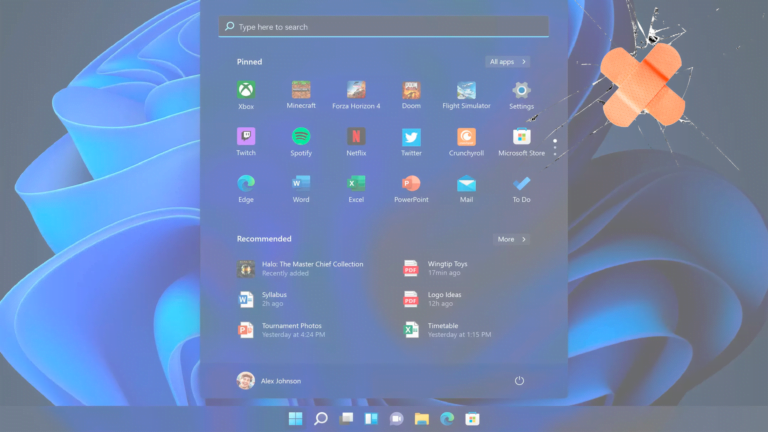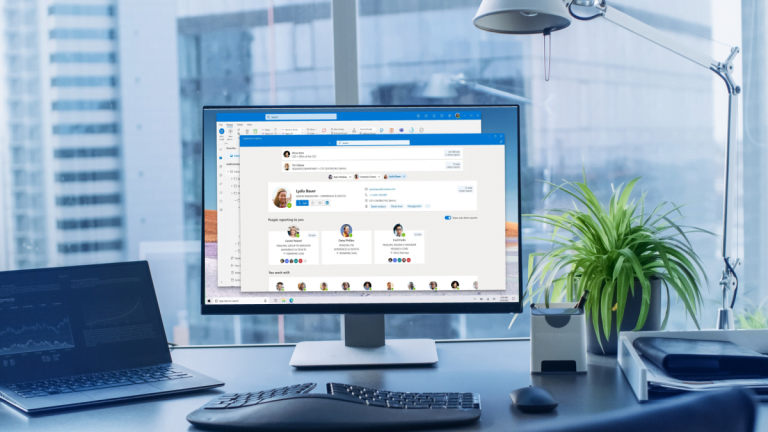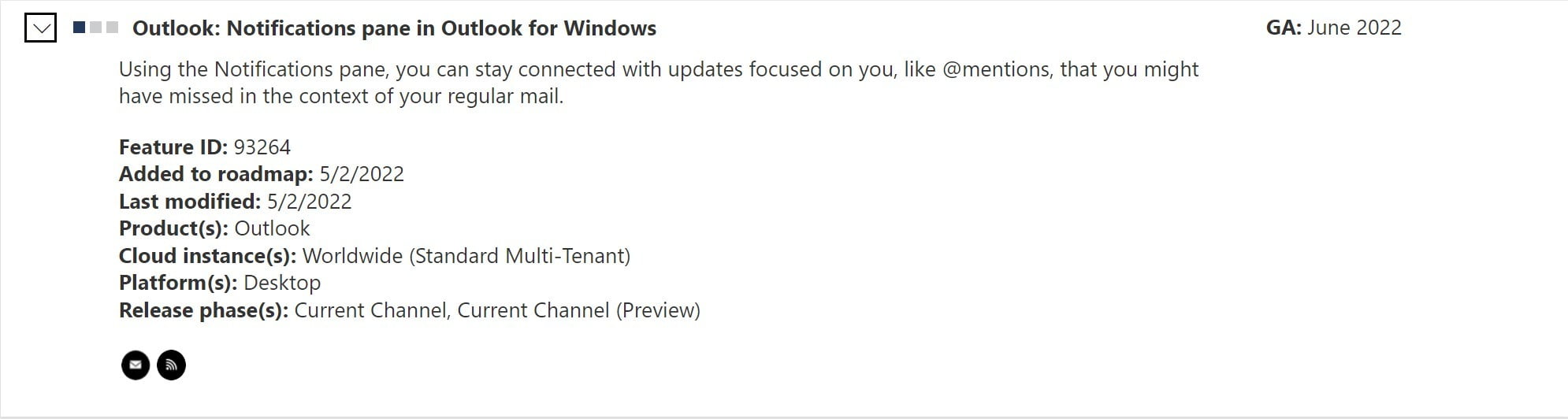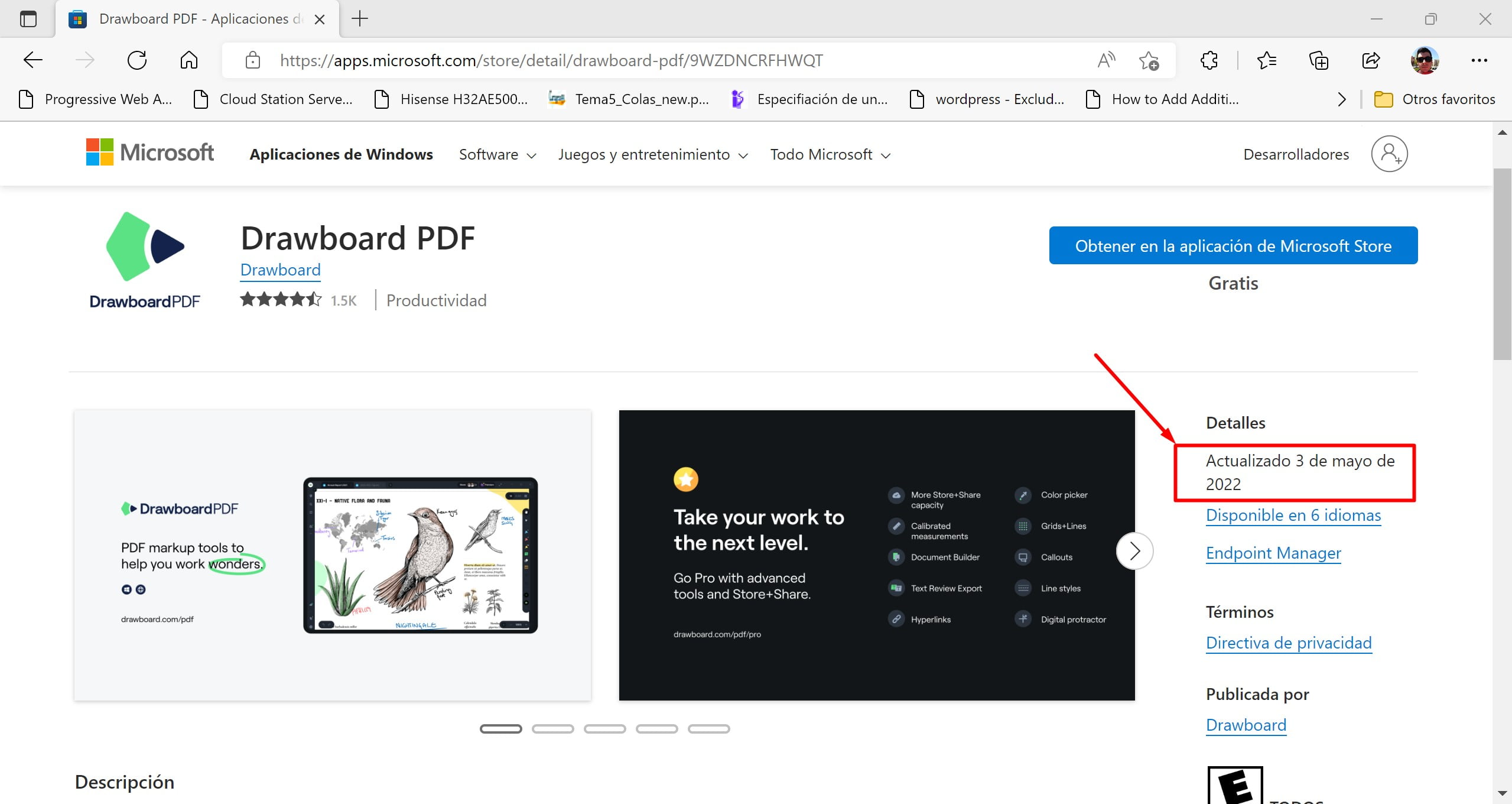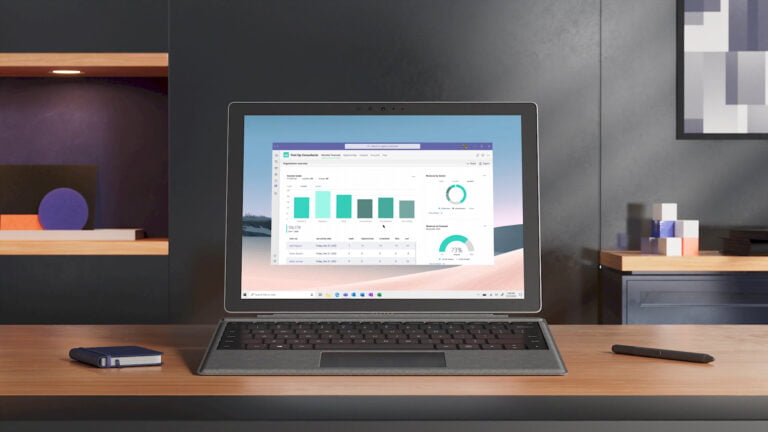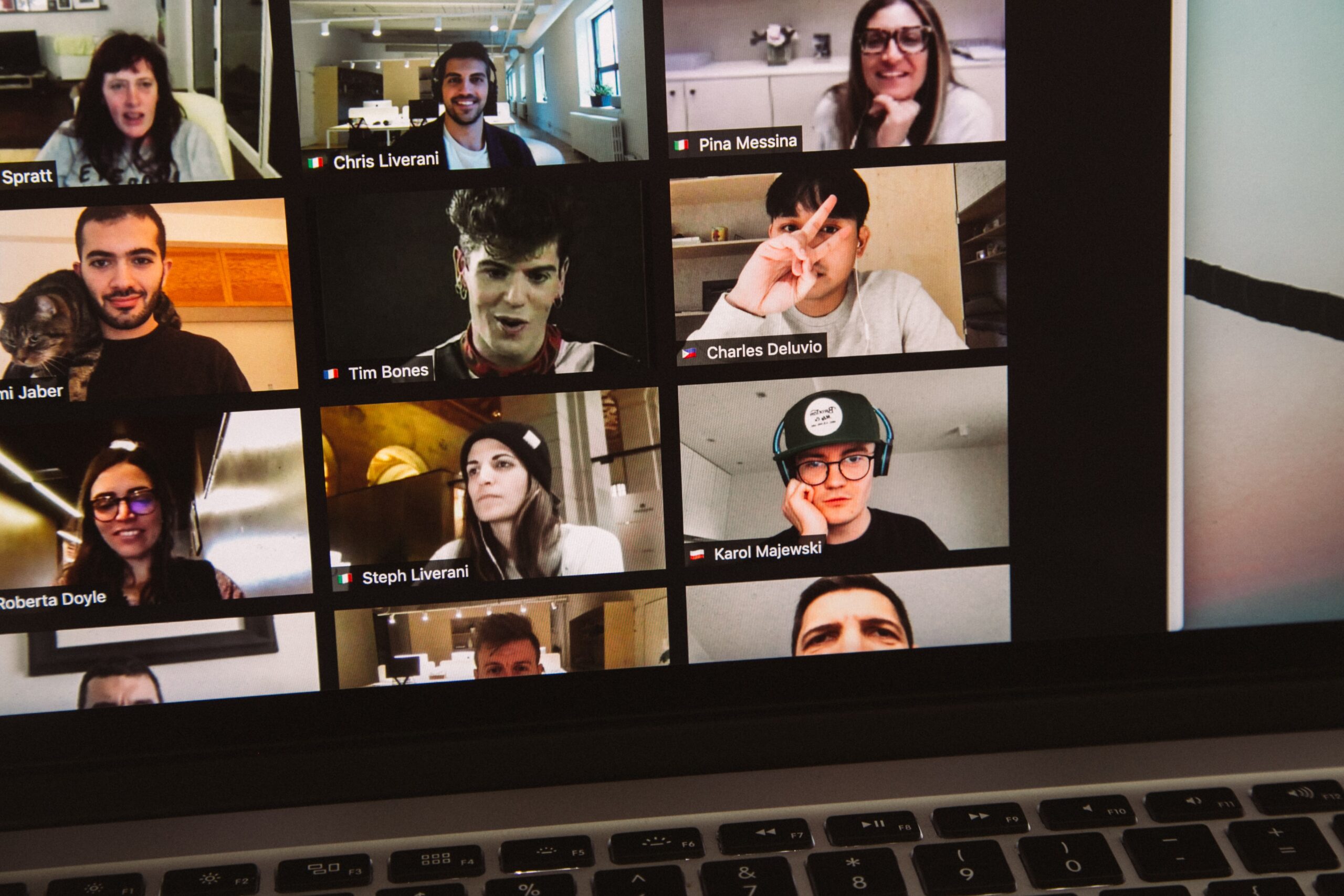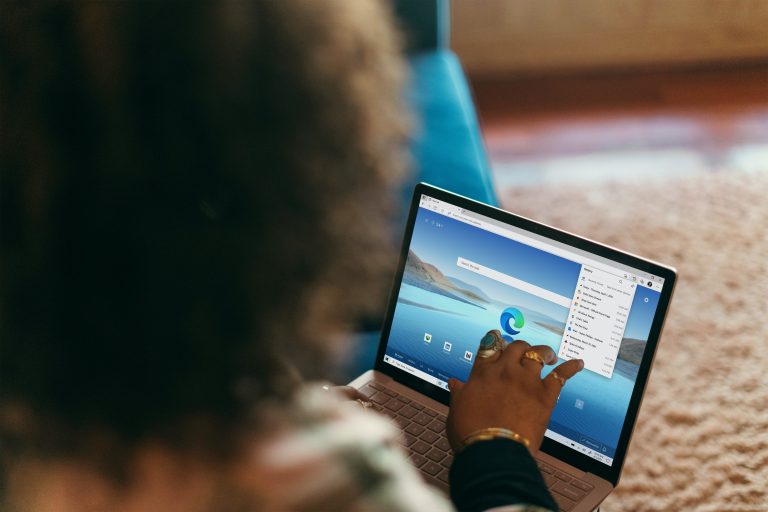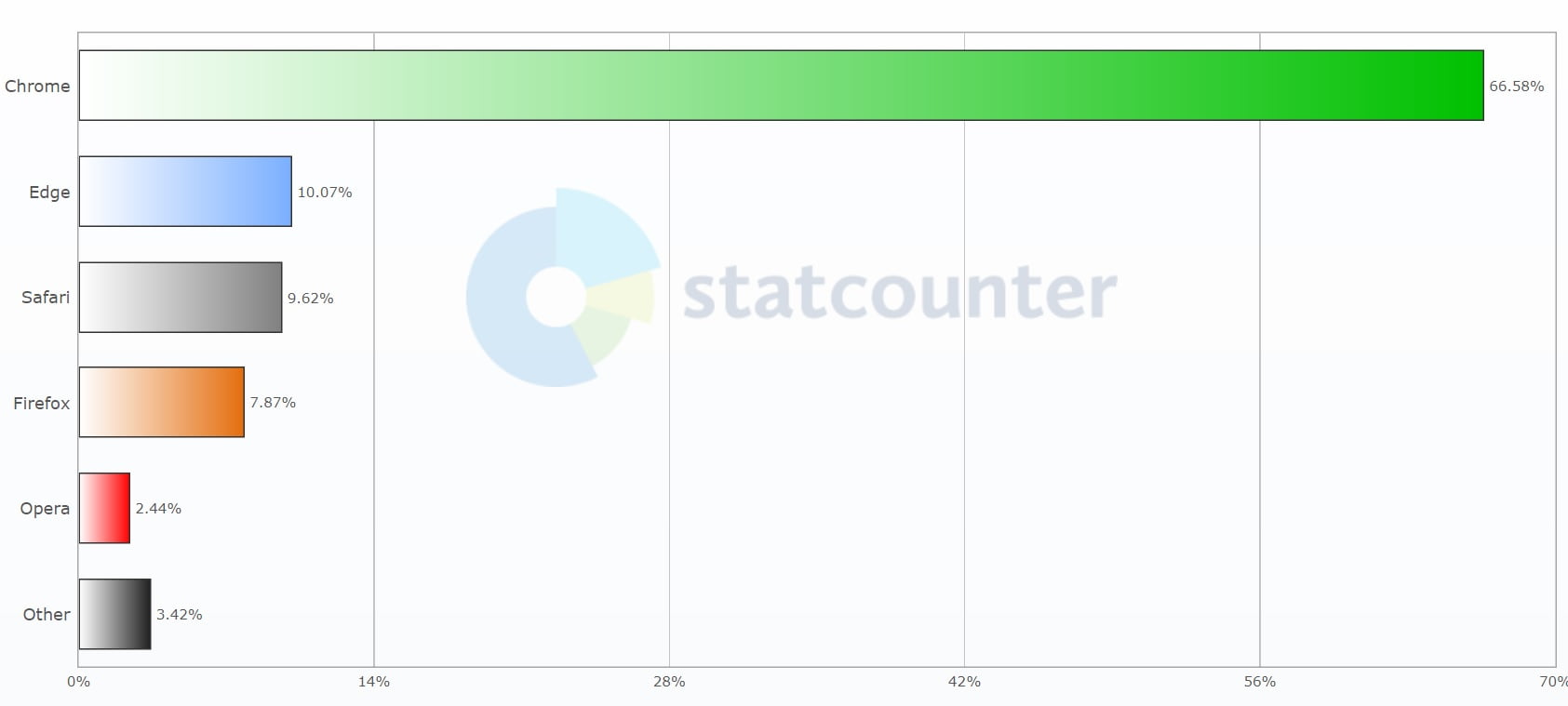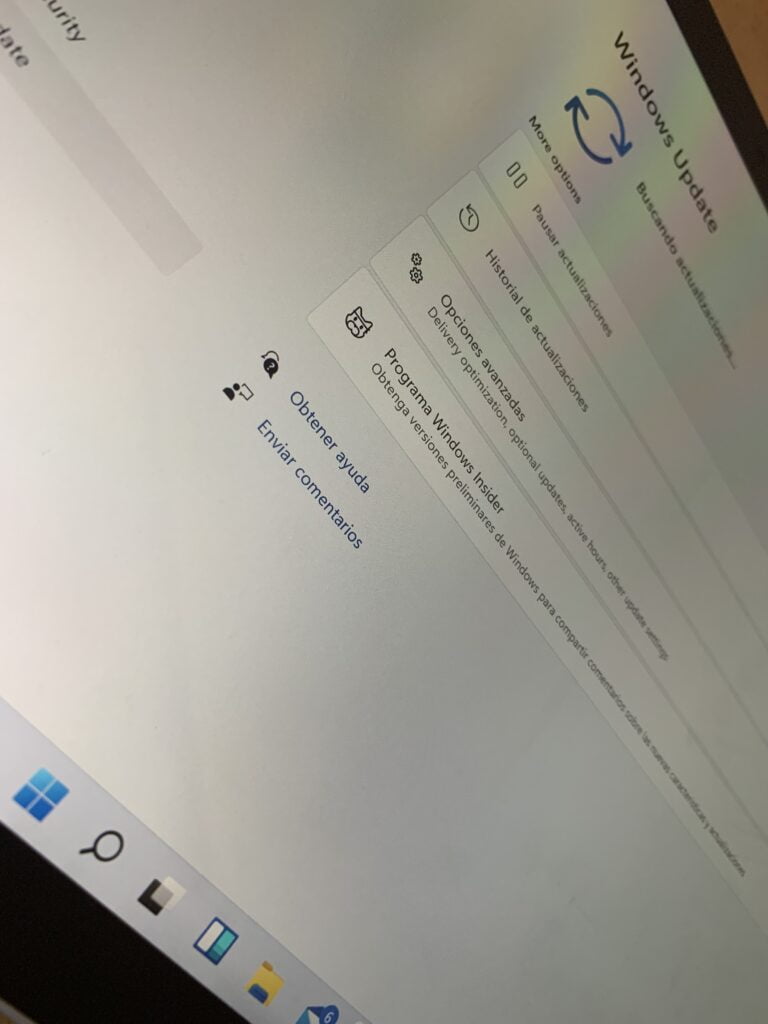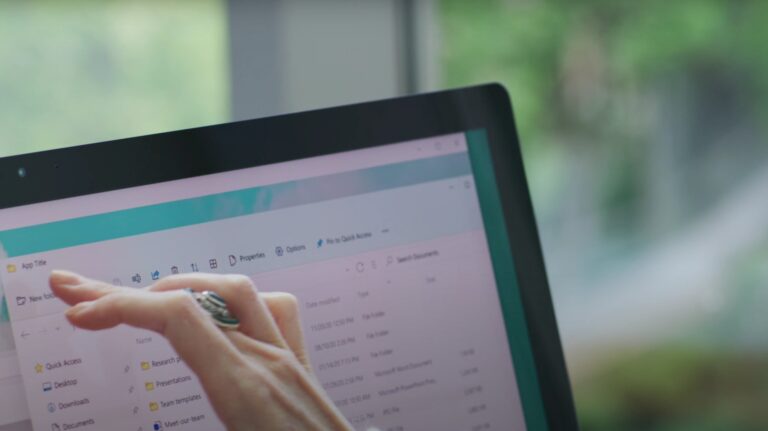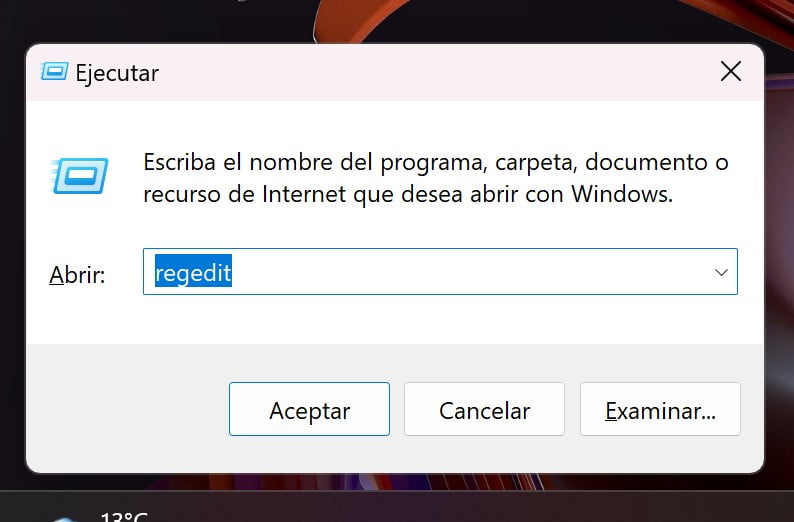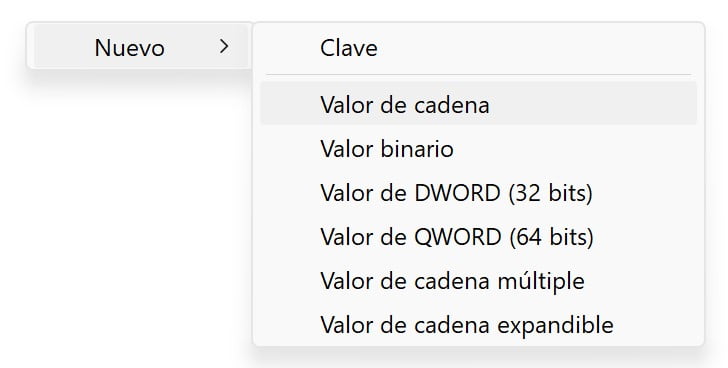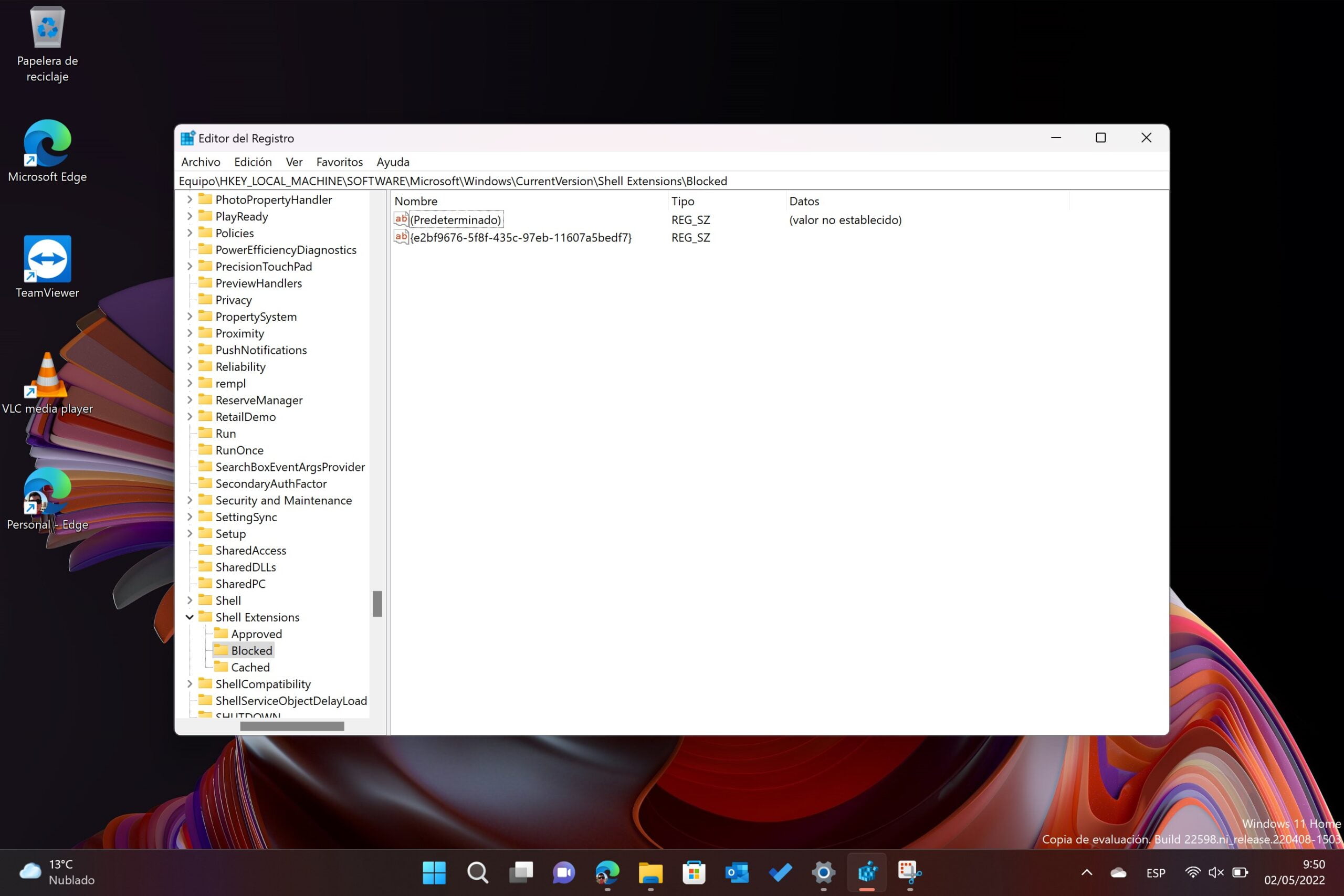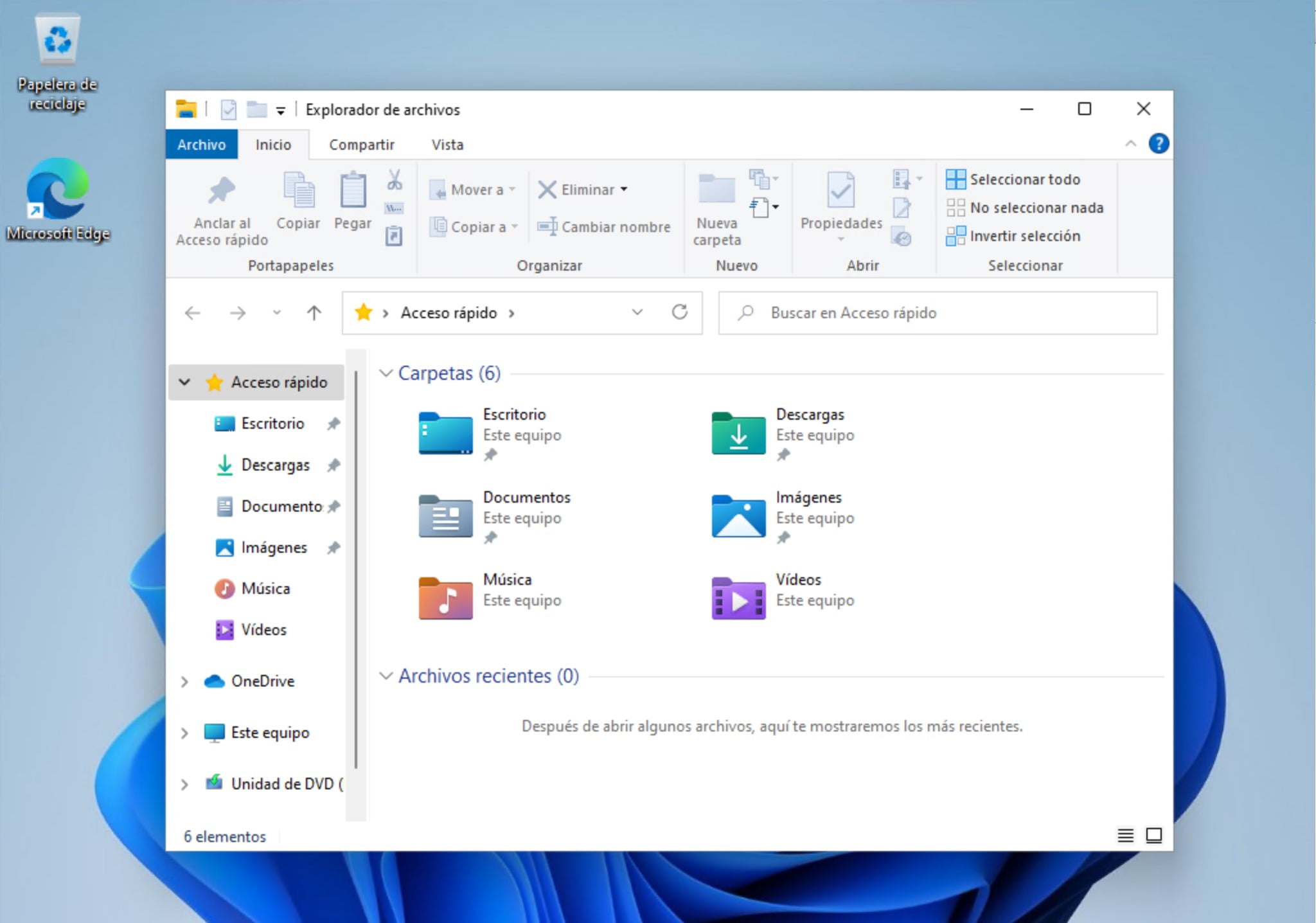De un tiempo a esta parte Microsoft ha apostado por la seguridad tanto para particulares como empresas. Y ahora las empresas estrenan una nueva manera de acceder a Microsoft Defender for Business después de que Microsoft revelara su disponibilidad general como producto independiente. Se anunció el pasado lunes 2 de mayo con la promesa de ofrecer «seguridad de punto final de nivel empresarial a las pymes. Incluyendo capacidades de detección y respuesta de punto final para proteger contra el ransomware y otras ciberamenazas sofisticadas», informa el Centro de Noticias de Microsoft. Microsoft tiene previsto ofrecer soporte adicional para servidores con una solución complementaria a finales de este año.
Microsoft Defender se estrena como suscripción de antivirus para empresas
La nueva oferta (que cuesta 3 dólares al mes por usuario) llega tras la encuesta cuantitativa online que Microsoft ha realizado a más de 150 PYMES en Estados Unidos con el objetivo de «entender las cambiantes necesidades de seguridad de las PYMES». Según los datos recogidos, el 70% de los participantes de las PYMES en la encuesta consideran las ciberamenazas como un riesgo empresarial creciente. Microsoft ha reconocido que el resultado presentado estaba respaldado por experiencias de primera mano, ya que casi una de cada cuatro PYMES afirmó haber sufrido una brecha de seguridad hace un año.
Esto pone a las pymes en gran riesgo, señala el Centro de Noticias de Microsoft en el post. «A pesar de enfrentarse a riesgos similares a los de las empresas, las pymes a menudo carecen de acceso a los recursos y herramientas adecuados. Incluyendo el personal de seguridad especializado. Muchas pymes siguen confiando en las soluciones antivirus tradicionales para su seguridad. Aunque el 80% de las PYMES afirman tener algún tipo de solución antivirus, el 93% sigue preocupado por los crecientes y cambiantes ciberataques.»
Defender for Business puede cambiar este camino ofreciendo una protección de nivel empresarial a las PYMES que también son objeto de ciberataques. La nueva solución de seguridad para puntos finales promete políticas integradas y capacidades para detectar y remediar automáticamente diferentes amenazas sin parar. Cuenta con una protección, detección y respuesta multicapa que refleja las cinco fases del marco de ciberseguridad del Instituto Nacional de Normas y Tecnología (NIST), que incluyen la identificación, protección, detección, respuesta y recuperación.